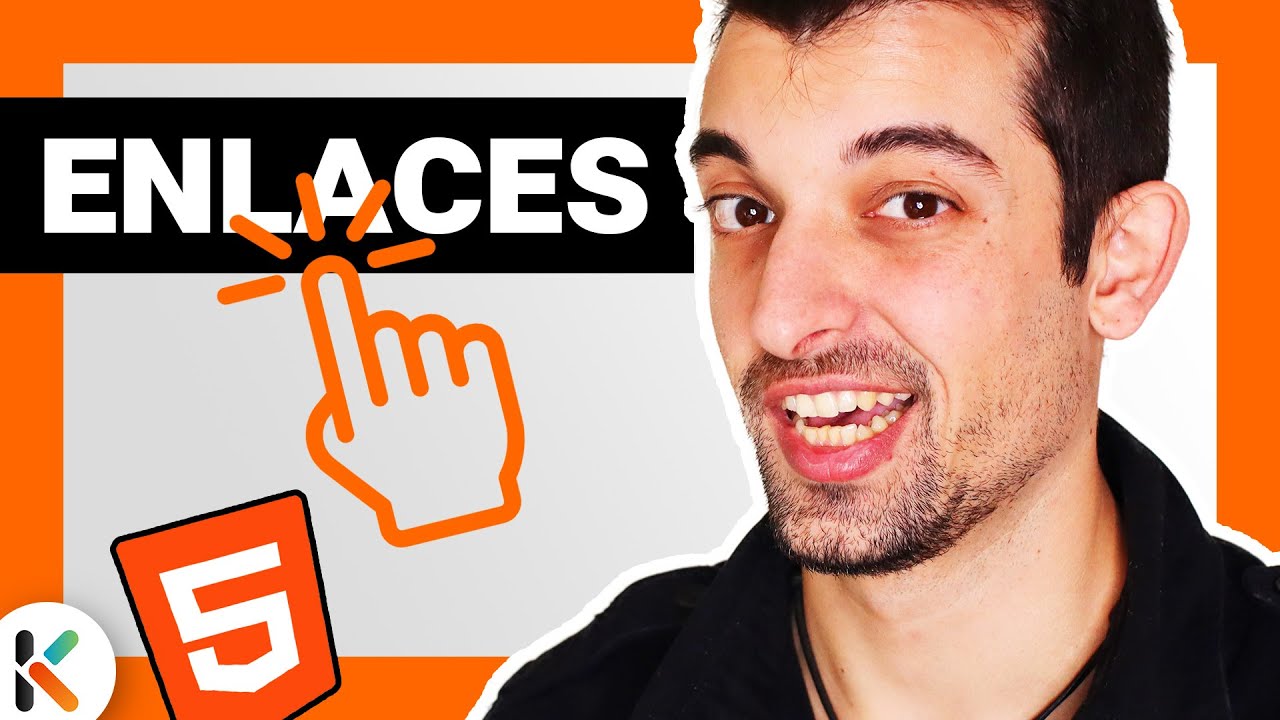Cómo Poner Enlaces a Otras Páginas en HTML: Guía Paso a Paso para Principiantes
Introducción a los Enlaces en HTML
¿Alguna vez te has preguntado cómo los sitios web conectan diferentes páginas entre sí? La respuesta está en los enlaces, esos pequeños pero poderosos elementos que nos llevan de un lugar a otro en la vasta red de información que es Internet. Si estás comenzando en el mundo del desarrollo web, entender cómo poner enlaces en HTML es una habilidad fundamental. No te preocupes, no necesitas ser un genio de la informática para aprenderlo. En este artículo, te guiaré paso a paso sobre cómo crear enlaces en HTML, y lo haremos de una manera sencilla y amena. Así que, ¡vamos a ello!
¿Qué es un Enlace en HTML?
Antes de zambullirnos en el proceso, aclaremos qué es un enlace. En HTML, un enlace es un elemento que permite a los usuarios navegar de una página a otra o a diferentes secciones dentro de la misma página. Se representan con la etiqueta ``, que significa «anchor» o ancla en inglés. Puedes pensar en un enlace como un puente que conecta dos islas; sin él, no podrías llegar de una isla a otra. Ahora que tenemos eso claro, exploremos cómo se estructura un enlace.
Estructura Básica de un Enlace
La estructura de un enlace es bastante simple. Aquí tienes un ejemplo básico:
<a href="URL">Texto del Enlace</a>En esta línea, `href` es el atributo que contiene la URL a la que deseas enlazar, y el texto del enlace es lo que los usuarios verán y en lo que harán clic. Por ejemplo, si quisieras enlazar a Google, tu código se vería así:
<a href="https://www.google.com">Visita Google</a>Cuando alguien haga clic en «Visita Google», será llevado a la página de inicio de Google. ¡Así de fácil!
Pasos para Crear un Enlace en HTML
Paso 1: Abre tu Editor de Texto
Primero, necesitas un lugar para escribir tu código. Puedes usar cualquier editor de texto, desde Notepad en Windows hasta TextEdit en Mac. Sin embargo, para una experiencia más rica, te recomiendo usar editores de código como Visual Studio Code o Sublime Text. Son como tener un cuaderno mágico que te ayuda a escribir mejor.
Paso 2: Crea un Archivo HTML
Una vez que tengas tu editor abierto, crea un nuevo archivo y guárdalo con la extensión `.html`. Por ejemplo, puedes llamarlo `mi_pagina.html`. Este será tu lienzo donde dibujarás con código.
Paso 3: Estructura Básica de HTML
Ahora, es hora de establecer la estructura básica de un documento HTML. Aquí tienes un esqueleto básico que puedes usar:
<!DOCTYPE html>
<html lang="es">
<head>
<meta charset="UTF-8">
<meta name="viewport" content="width=device-width, initial-scale=1.0">
<title>Mi Página</title>
</head>
<body>
</body>
</html>Este código le dice al navegador que estás creando un documento HTML. La sección `
` contiene información sobre tu página, como el título, y el `` es donde colocarás tu contenido, incluidos tus enlaces.Paso 4: Agregar el Enlace
Ahora que tienes tu estructura básica, es hora de agregar un enlace. Simplemente inserta el siguiente código dentro de la etiqueta `
`:<a href="https://www.google.com">Visita Google</a>Tu archivo HTML ahora debería verse así:
<!DOCTYPE html>
<html lang="es">
<head>
<meta charset="UTF-8">
<meta name="viewport" content="width=device-width, initial-scale=1.0">
<title>Mi Página</title>
</head>
<body>
<a href="https://www.google.com">Visita Google</a>
</body>
</html>Una vez que hayas agregado tu enlace, guarda el archivo y ábrelo en un navegador web. Deberías ver el texto «Visita Google». Haz clic en él y ¡voilà! Te llevarán a la página de Google. Es como abrir una puerta a un nuevo mundo.
Personalizando tus Enlaces
Ahora que sabes cómo crear un enlace básico, hablemos de cómo personalizarlos. Puedes cambiar el color, el tamaño y el estilo del texto de tus enlaces usando CSS. Aquí hay un pequeño ejemplo:
<style>
a {
color: blue; /* Cambia el color del enlace */
text-decoration: none; /* Elimina el subrayado */
}
a:hover {
color: red; /* Cambia el color cuando pasas el ratón sobre el enlace */
}
</style>Este fragmento de código CSS hará que tus enlaces sean azules y se vuelvan rojos cuando pases el ratón sobre ellos. Es una forma sencilla de hacer que tus enlaces sean más atractivos visualmente.
Tipos de Enlaces
Hay varios tipos de enlaces que puedes crear. Aquí te muestro algunos:
1. Enlaces Externos
Estos son enlaces que llevan a los usuarios a un sitio web diferente, como el ejemplo de Google que ya hemos visto. Son útiles para dirigir a tus visitantes a recursos externos relevantes.
2. Enlaces Internos
Los enlaces internos son aquellos que llevan a los usuarios a otras páginas dentro del mismo sitio web. Por ejemplo, si tienes una página llamada `sobre_nosotros.html`, podrías enlazarla así:
<a href="sobre_nosotros.html">Sobre Nosotros</a>3. Enlaces a Secciones Específicas
También puedes crear enlaces que dirijan a los usuarios a secciones específicas de una misma página. Para hacerlo, primero debes crear un «ancla» en el lugar al que deseas dirigir. Por ejemplo:
<h2 id="contacto">Contáctanos</h2>
Luego, puedes enlazar a esa sección así:
<a href="#contacto">Ve a Contacto</a>¿Qué Más Puedes Hacer con Enlaces?
La versatilidad de los enlaces en HTML no termina ahí. Puedes agregar atributos adicionales para mejorar la funcionalidad de tus enlaces. Por ejemplo:
1. Abrir Enlaces en Nueva Pestaña
Si deseas que un enlace se abra en una nueva pestaña, puedes usar el atributo `target` de la siguiente manera:
<a href="https://www.google.com" target="_blank">Visita Google en una nueva pestaña</a>Esto es útil si no quieres que tus visitantes abandonen tu sitio por completo.
2. Enlaces de Correo Electrónico
También puedes crear enlaces que abran el cliente de correo electrónico del usuario. Por ejemplo:
<a href="mailto:tuemail@ejemplo.com">Envíame un Correo</a>Al hacer clic en este enlace, se abrirá una nueva ventana de correo electrónico dirigida a la dirección que especificaste.
3. Enlaces a Archivos Descargables
Si tienes archivos que deseas que los usuarios puedan descargar, puedes hacerlo enlazando directamente al archivo. Por ejemplo:
<a href="documento.pdf">Descarga mi Documento PDF</a>Cuando los usuarios hagan clic en este enlace, se iniciará la descarga del archivo.
Errores Comunes al Crear Enlaces
Aunque crear enlaces en HTML es sencillo, hay algunos errores comunes que debes evitar:
1. Olvidar el Atributo href
Sin el atributo `href`, tu enlace no funcionará. Asegúrate de incluirlo siempre.
2. Enlaces Rotos
Si enlazas a una URL que ya no existe, tus visitantes se encontrarán con un error 404. Asegúrate de verificar que todos los enlaces que creas estén activos.
3. No Usar Texto Descriptivo
El texto del enlace debe ser claro y descriptivo. Evita usar «haga clic aquí» y opta por algo más informativo, como «Descubre más sobre nosotros». Esto mejora la accesibilidad y la experiencia del usuario.
Conclusión
Crear enlaces en HTML es una de las habilidades más esenciales que puedes aprender como principiante en desarrollo web. No solo te permite conectar diferentes partes de tu contenido, sino que también mejora la navegación y la experiencia del usuario en tu sitio. Ahora que conoces la estructura básica, los tipos de enlaces y algunas personalizaciones, ¡estás listo para comenzar a enlazar!
Preguntas Frecuentes
1. ¿Puedo enlazar a cualquier sitio web?
Sí, puedes enlazar a cualquier sitio web siempre que la URL sea correcta y esté activa. Sin embargo, es importante ser respetuoso y asegurarte de que los enlaces sean relevantes para tu contenido.
2. ¿Cómo puedo saber si un enlace está roto?
Puedes comprobar si un enlace está roto abriéndolo en un navegador. Si te lleva a una página de error 404, significa que el enlace está roto. También hay herramientas en línea que pueden escanear tu sitio web en busca de enlaces rotos.
3. ¿Es mejor usar enlaces internos o externos?
Ambos tipos de enlaces son importantes. Los enlaces internos ayudan a mantener a los visitantes en tu sitio y a mejorar el SEO, mientras que los enlaces externos pueden proporcionar valor adicional y recursos relevantes. Un buen equilibrio entre ambos es ideal.
4. ¿Puedo personalizar la apariencia de mis enlaces?
¡Absolutamente! Puedes usar CSS para cambiar el color, el tamaño, el estilo y el comportamiento de tus enlaces. La personalización puede hacer que tus enlaces sean más atractivos y se integren mejor con el diseño de tu sitio.
5. ¿Qué debo hacer si quiero enlazar a un archivo descargable?
Simplemente crea un enlace al archivo en tu servidor. Asegúrate de que el archivo sea accesible y de que los usuarios sepan que se trata de una descarga. Puedes usar atributos como `download` para indicar que se trata de un archivo descargable.